1、例如该图样式,先将光标定位到空白之间。

2、接着点开(开始邮件合并)。

3、点开后看到信函,点开。

4、接着再点选择收件人。

5、点开(使用现有列表)。
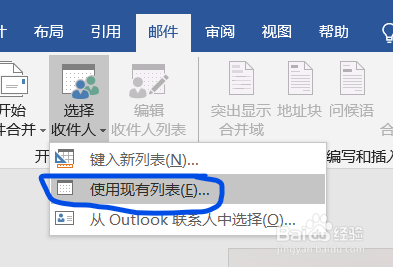
6、点开后,就看到有个小页面,打开通讯录。

7、使用通讯录。

8、接着选择(插入合并域)。

9、点开,选择(姓名)。
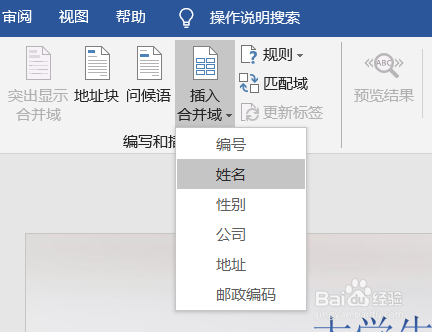
10、选择后,就会发现页面出现 姓名 样式。

11、接着可查看 预览结果 。 检查是否将姓名都选择。


12、查看完成后,就可以进行(完成并合并)。
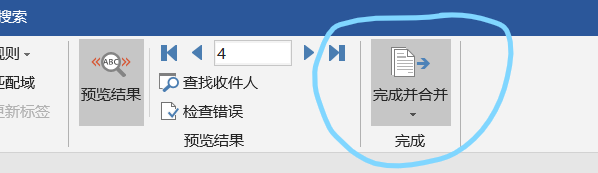
13、点开 编辑单个文档。

14、点开后,选择全部,并且确定。

15、于是,我们就可以在电子邮件中编辑每个人的姓名。

